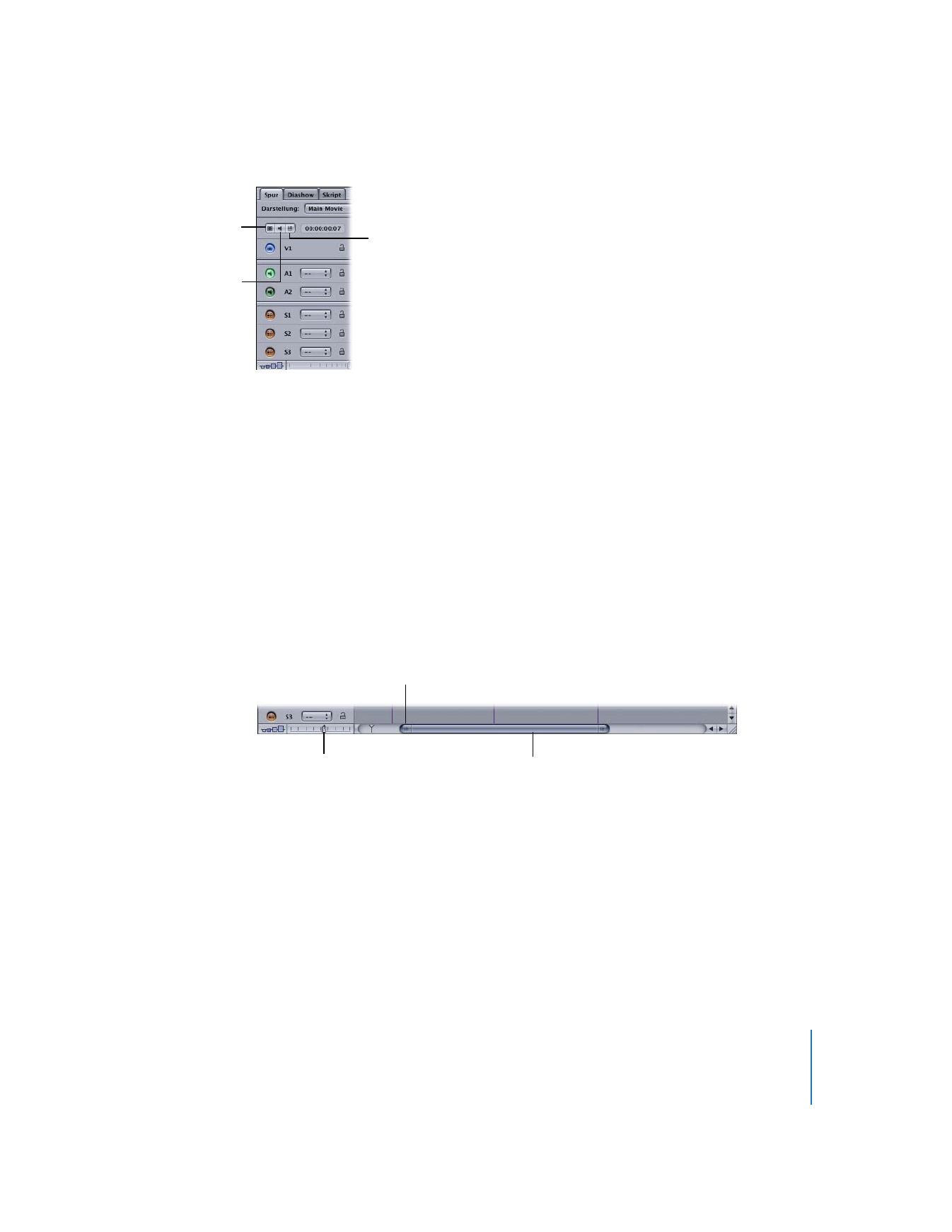
Einstellen des Zoom-Faktors für die Timeline
Der Bereich „Spur“ enthält eine Zoom-Steuerung, mit der Sie die Timeline komprimiert
oder vergrößert anzeigen können. Beim Arbeiten mit großen Projekten ist es oft erforder-
lich, dass ein bestimmter Bereich der Timeline vergrößert wird, damit Sie eine Markie-
rung festlegen oder einen Untertitel einfügen können. Wenn Sie die Zoom-Steuerung
zusammen mit dem Zoom-Schieberegler am unteren Rand der Timeline verwenden,
können Sie die Timeline so konfigurieren, dass Ihnen bei der Arbeit genügend Details
angezeigt werden.
Klicken Sie in dieses
Symbol, um die Video-
Streams anzuzeigen.
Klicken Sie in dieses
Symbol, um den Video-
Stream V1 und die Audio-
Streams anzuzeigen.
Klicken Sie in dieses
Symbol, um den Video-
Stream V1 und die
Untertitel-Streams
anzuzeigen.
Bewegen Sie die Enden des Steuerelements
zum Komprimieren bzw. Vergrößern.
Bewegen Sie den Zoom-Schieberegler,
bis der gewünschte Teil der Spur
angezeigt wird.
Bewegen Sie die Zoom-Steuerung
nach rechts, um die Timeline kompri-
miert anzuzeigen bzw. nach links, um
die Timeline vergrößert anzuzeigen.
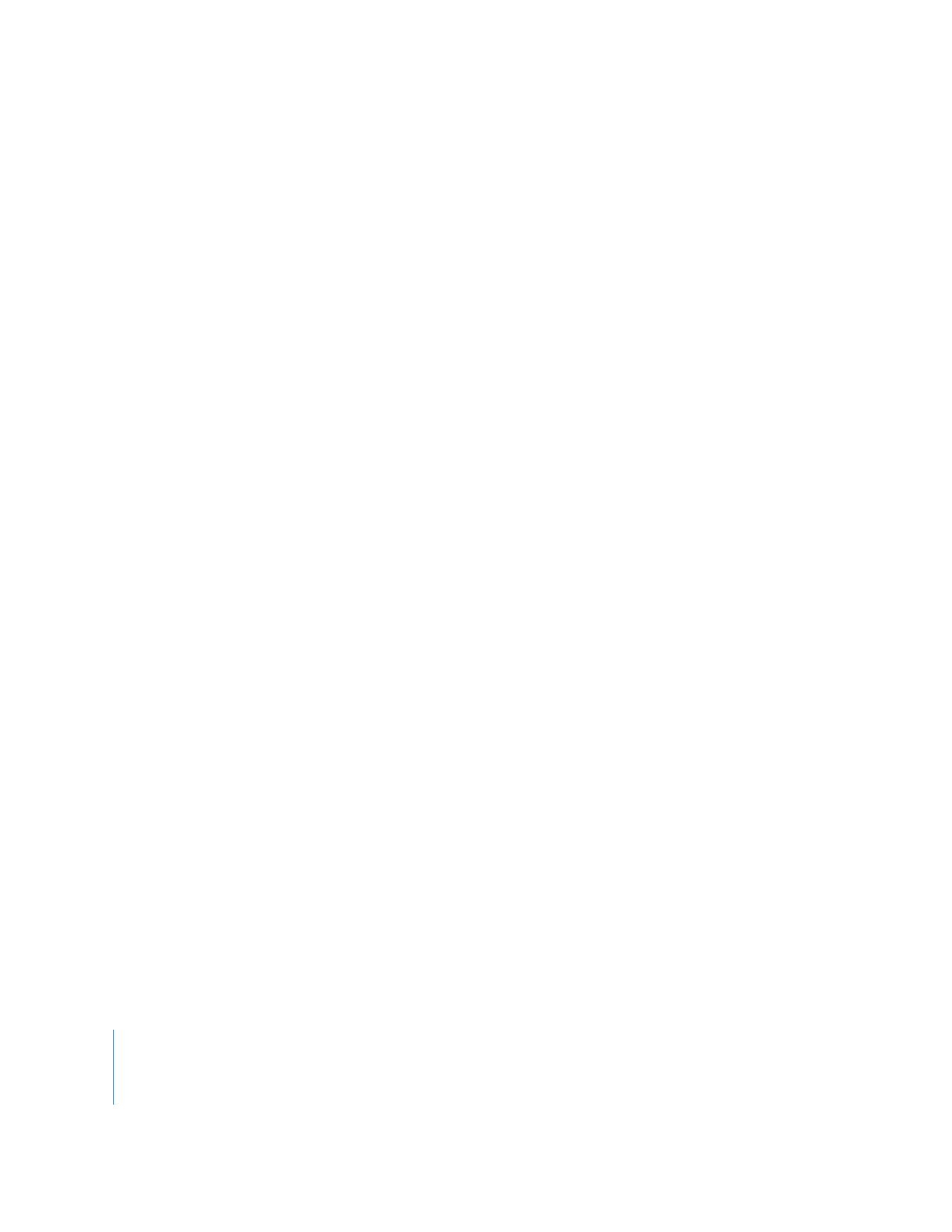
414
Kapitel 11
Erstellen und Bearbeiten von Spuren
Führen Sie einen der folgenden Schritte aus, um die Zoom-Steuerung zu
verwenden:
m
Bewegen Sie die Zoom-Steuerung nach rechts, damit die Timeline komprimiert ange-
zeigt wird. Sie können nun mehr Elemente der Timeline sehen. Ist die Abspielposition
nicht sichtbar, springt der Zoom-Schieberegler der Timeline automatisch an eine
Position, an der sie angezeigt wird.
m
Bewegen Sie die Zoom-Steuerung nach links, um die Timeline vergrößert anzuzeigen.
Nun ist ein kleinerer Ausschnitt der Timeline sichtbar, der jedoch mehr Details enthält.
Ist die Abspielposition nicht sichtbar, springt der Zoom-Schieberegler der Timeline
automatisch an eine Position, an der sie angezeigt wird.
Bewegen Sie die Zoom-Steuerung bei gedrückter Umschalttaste, um zu verhindern,
dass der Schieberegler automatisch seine Position ändert und die Abspielposition zeigt.
Außerdem können Sie den Zoom-Faktor für die Timeline mithilfe von Kurzbefehlen
einstellen.
Führen Sie einen der folgenden Schritte aus, um den Zoom-Faktor mithilfe von
Kurzbefehlen zu ändern:
m
Drücken Sie die Tastenkombination „Befehlstaste- –“ (Minus), um die Timeline zu
komprimieren. Ist die Abspielposition nicht sichtbar, springt der Zoom-Schieberegler
der Timeline automatisch an eine Position, an der sie angezeigt wird.
m
Drücken Sie die Tastenkombination „Umschalttaste-Befehlstaste--“ (Minus), um die
Timeline zu komprimieren, ohne dass sich der Zoom-Schieberegler bewegt und die
Abspielposition anzeigt.
m
Drücken Sie die Tastenkombination „Befehlstaste-=“, um die Timeline zu vergrößern.
Ist die Abspielposition nicht sichtbar, springt der Zoom-Schieberegler der Timeline
automatisch an eine Position, an der sie angezeigt wird.
m
Drücken Sie die Tastenkombination „Umschalttaste-Befehlstaste-=“, um die Timeline
zu vergrößern, ohne dass sich der Zoom-Schieberegler bewegt und die Abspielposi-
tion anzeigt.
m
Drücken Sie die Tastenkombination „Umschalttaste-Z“, um die Timeline mit der größt-
möglichen Komprimierung anzuzeigen.
m
Drücken Sie die Tastenkombination „Umschalttaste-Wahltaste-Z“, um den aktuell
ausgewählten Clip im Bereich „Spur“ anzuzeigen.
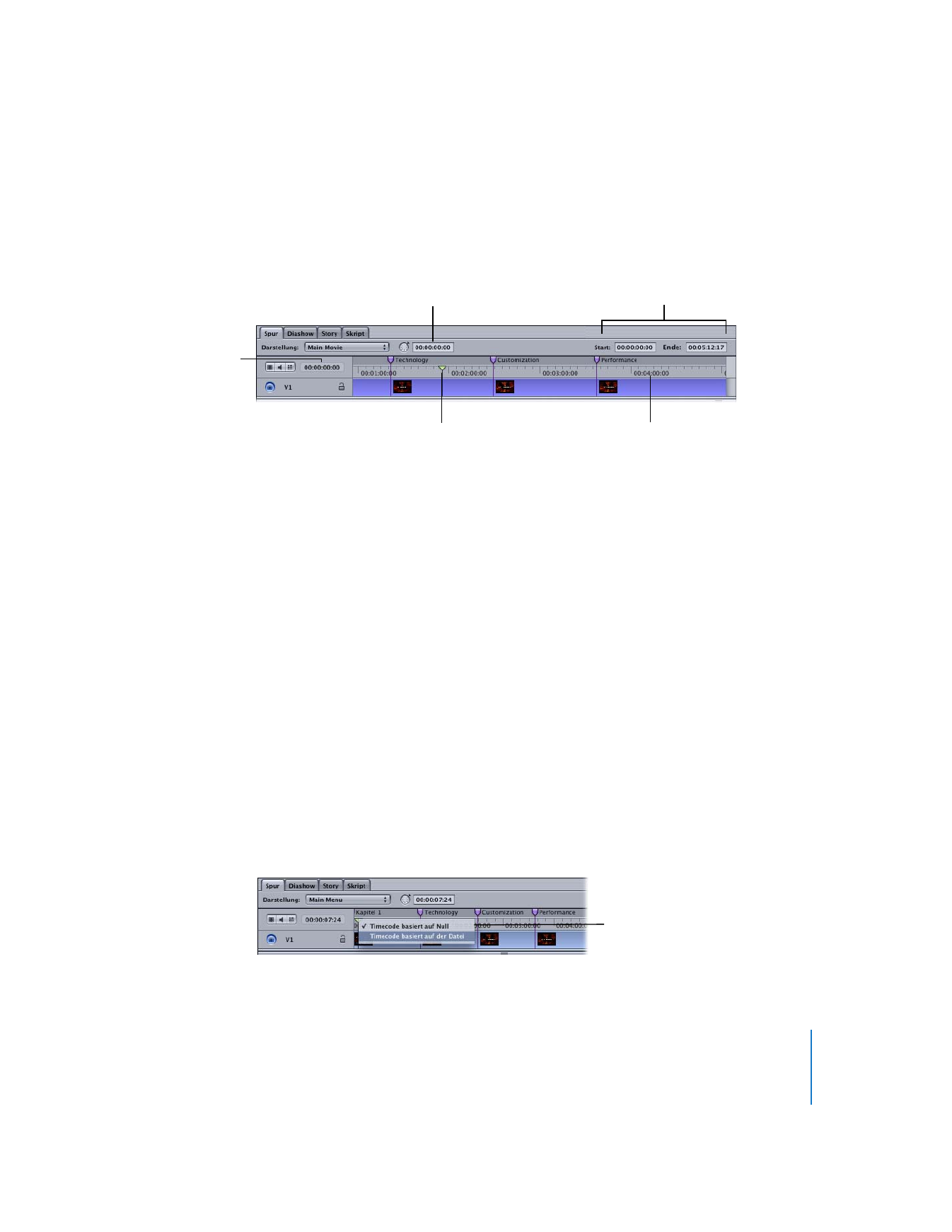
Kapitel 11
Erstellen und Bearbeiten von Spuren
415